Inicio desde un dispositivo usb – Dell Precision 690 User Manual
Page 18
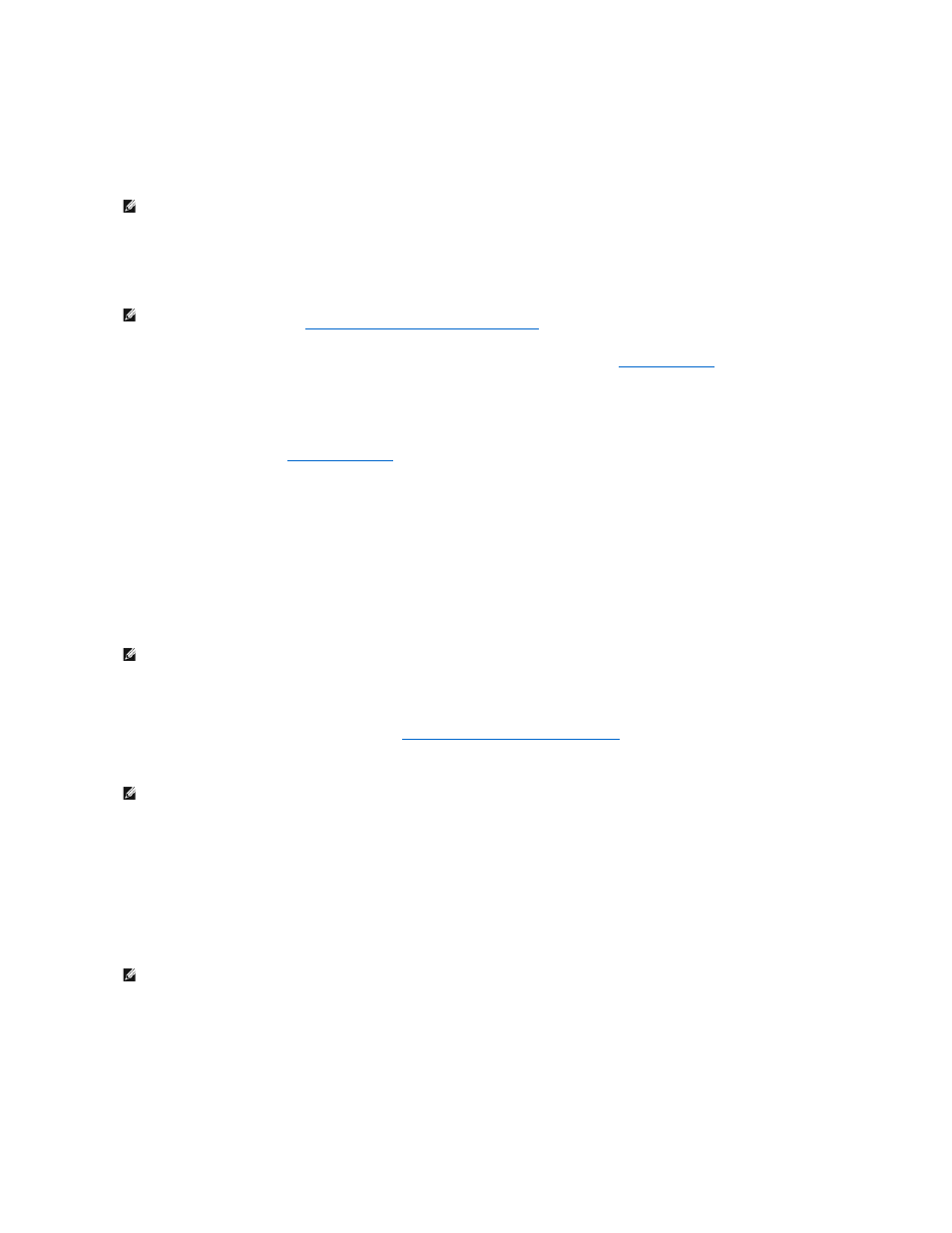
unidad de disco duro no contiene ningún sistema operativo, el ordenador genera un mensaje de error.
l
Onboard or USB CD-ROM Drive (Dispositivo de CD-ROM USB o integrado): el ordenador intenta iniciarse desde la unidad de CD-ROM. Si no hay ningún
CD en la unidad, o si el CD no contiene ningún sistema operativo, el ordenador genera un mensaje de error.
l
USB Device (Dispositivo USB): inserte el dispositivo de memoria en un puerto USB y reinicie el ordenador. Cuando aparezca F12 = Boot Menu (F12 =
Menú de inicio) en la esquina superior derecha de la pantalla, pulse
Selección del dispositivo de inicio para el inicio actual
Puede utilizar esta función, por ejemplo, para reiniciar el ordenador desde un dispositivo USB, como una unidad de disquete, una memoria USB o una unidad
de CD-RW.
1.
Si va a iniciar el ordenador desde un dispositivo USB, conecte dicho dispositivo al conector USB (consulte
Acerca del ordenador
).
2.
Encienda (o reinicie) el ordenador.
3.
Cuando aparezca F2 = Setup, F12 = Boot Menu (F2 = Configuración, F12 = Menú de inicio) en la esquina superior derecha de la pantalla, pulse
Si tarda demasiado y aparece el logotipo del sistema operativo, espere hasta que se muestre el escritorio de Microsoft Windows. A continuación,
apague el ordenador (consulte
Apagado del ordenador
) y vuelva a intentarlo.
Aparecerá un menú.
4.
Utilice las teclas de flecha hacia arriba y hacia abajo para ir al menú de dispositivos de inicio y pulse
5.
Aparece el menú de dispositivos de inicio, donde se enumeran todos los dispositivos de inicio disponibles.
6.
Utilice las teclas de flecha hacia arriba y hacia abajo para ir al dispositivo (que se utilizará sólo para el inicio actual).
7.
Pulse
Por ejemplo, si desea que el ordenador se inicie desde una memoria USB, resalte USB Device (Dispositivo USB) y pulse
Cambio de la secuencia de inicio para inicios futuros
1.
Abra el programa de configuración del sistema (consulte
Acceso al programa de configuración del sistema
2.
Utilice las teclas de flecha para resaltar la opción de menú
Boot Sequence (Secuencia de inicio) y pulse
3.
Pulse las teclas de flecha hacia arriba y hacia abajo para desplazarse por la lista de dispositivos.
4.
Pulse la barra espaciadora para activar o desactivar un dispositivo.
5.
Pulse y
Inicio desde un dispositivo USB
Memoria USB
1.
Inserte la memoria USB en un puerto USB y reinicie el ordenador.
2.
Cuando aparezca F12 = Boot Menu (F12 = Menú de inicio) en la esquina superior derecha de la pantalla, pulse
El BIOS detecta el dispositivo y añade la opción de dispositivo USB al menú de inicio.
NOTA:
para poder iniciar desde un dispositivo USB, éste debe ser de inicio. Consulte la documentación del dispositivo para determinar si es de inicio.
NOTA:
si va a iniciar el ordenador desde una unidad de disquete USB, antes debe definir la unidad de disquete con el valor USB en el programa de
configuración del sistema (consulte
Opciones del programa de configuración del sistema
).
NOTA:
para poder iniciar desde un dispositivo USB, éste debe ser de inicio. Consulte la documentación del dispositivo para determinar si es de inicio.
NOTA:
anote la secuencia de inicio actual por si desea restaurarla.
NOTA:
para poder iniciar desde un dispositivo USB, éste debe ser de inicio. Consulte la documentación del dispositivo para determinar si es de inicio.
